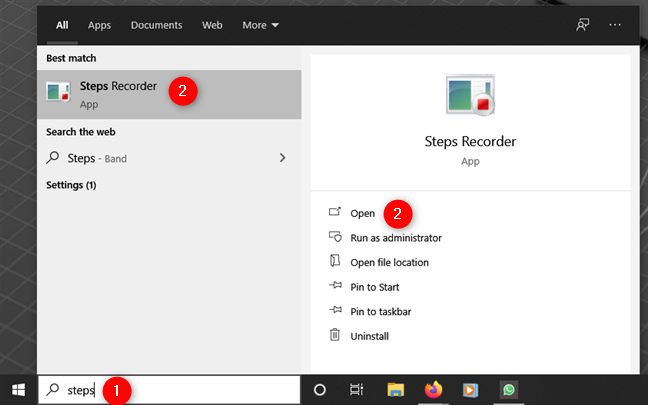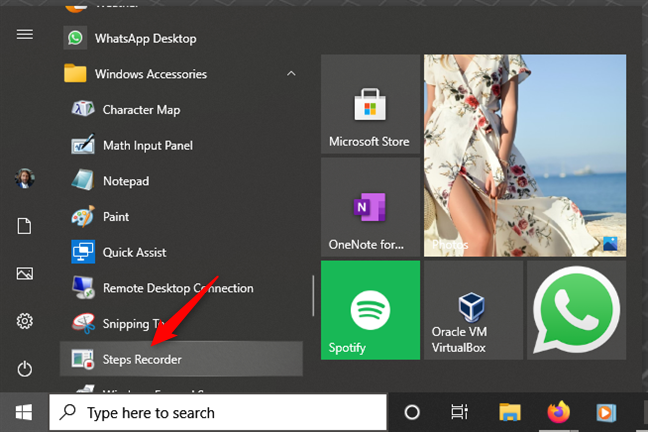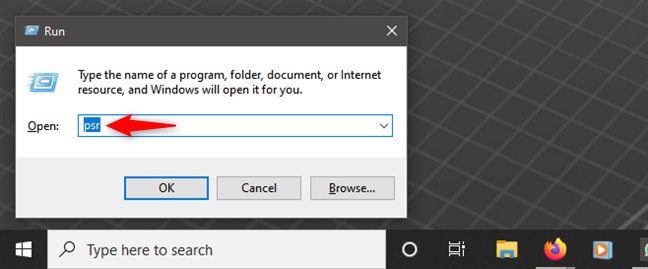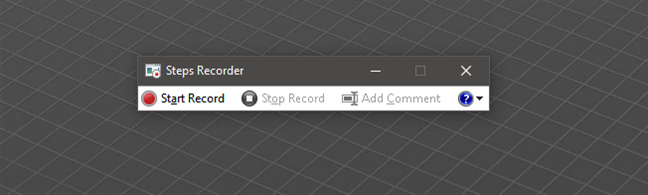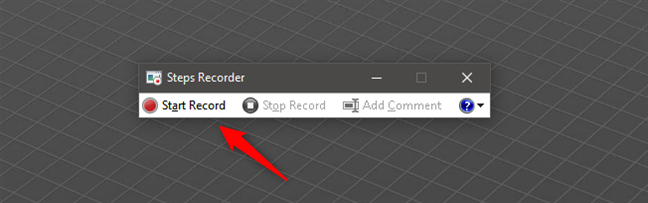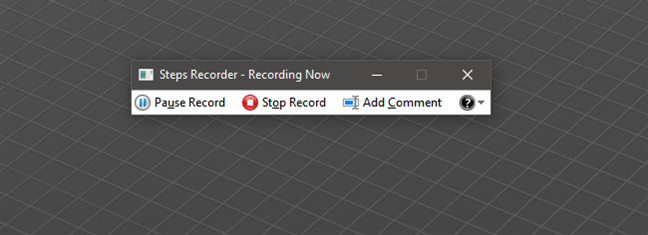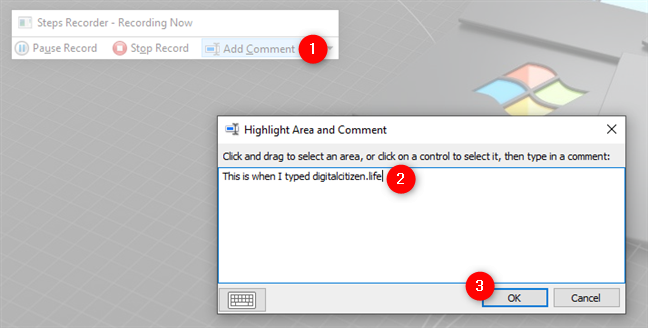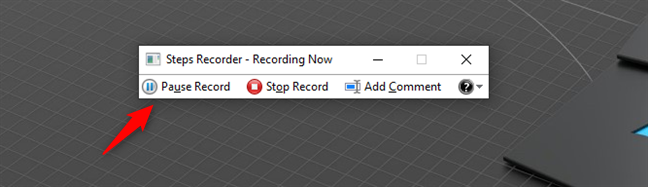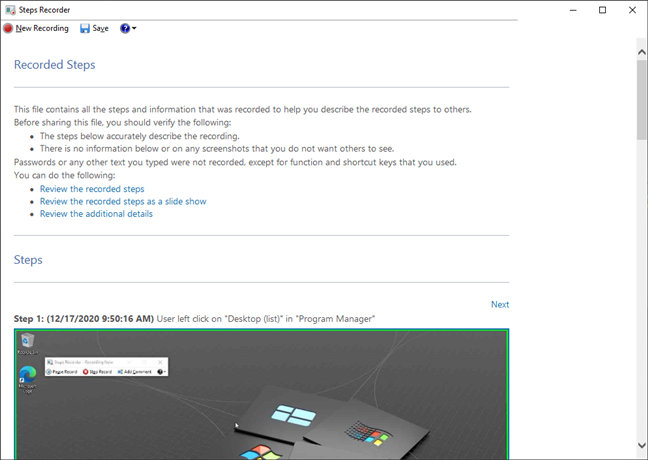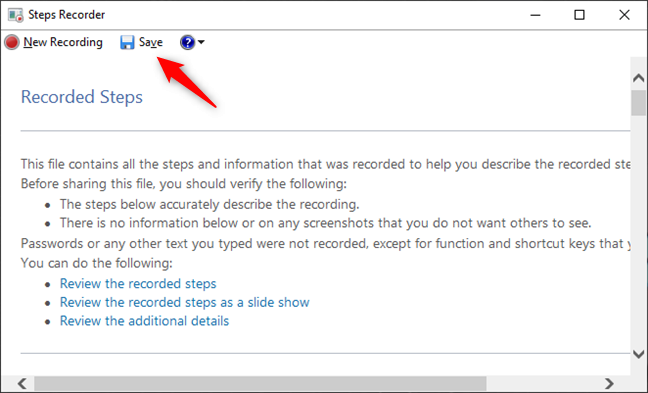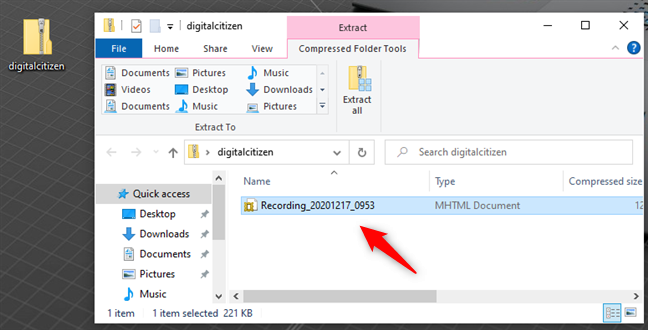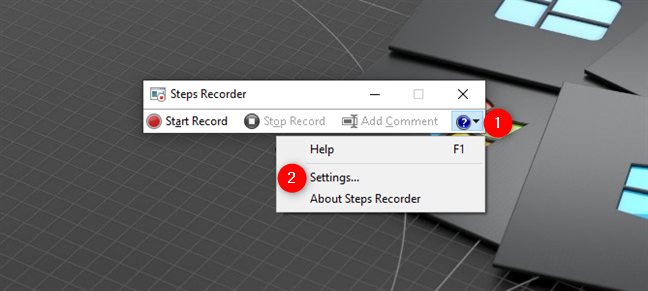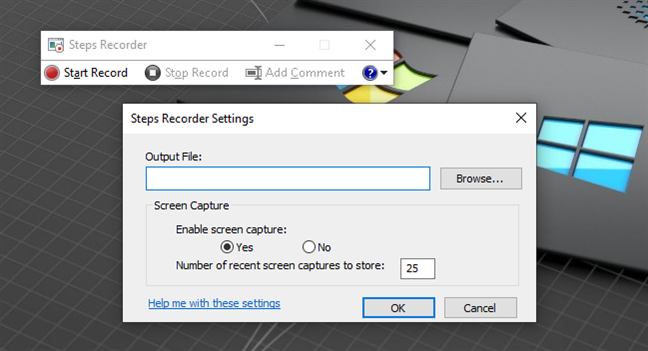Sapevi che Windows 10 include un'app predefinita chiamata Steps Recorder? È un'app progettata per registrare i tuoi passi e lo schermo a scopo di risoluzione dei problemi. In questo tutorial, ti mostriamo cosa può fare questo piccolo eccellente strumento. Ecco come utilizzare Steps Recorder e perché può diventare uno dei tuoi migliori amici, soprattutto se sei tu quello che aiuta la sua famiglia e i suoi amici a risolvere i problemi dei loro computer o dispositivi Windows 10:
Contenuti
- Che cos'è il registratore di passi?
- Come aprire Registratore di passaggi in Windows 10
- Come utilizzare Registratore di passaggi in Windows 10
- Come configurare il Registratore di Passi in Windows 10
- Quando utilizzare Registratore di passi?
- Utilizzi il registratore di passi?
Che cos'è il registratore di passi?
Steps Recorder è un'app sviluppata con l'unico scopo di aiutarti a risolvere i problemi su un computer Windows 10. Lo fa registrando i passaggi che hai fatto quando è successo qualcosa di brutto sul tuo PC. Quindi, salva i tuoi passaggi in un formato intuitivo, come un unico file con dettagli e schermate per ogni passaggio, che puoi inviare a un amico o a un professionista IT che può aiutarti a diagnosticare il problema. Si noti che l' app Steps Recorder è disponibile anche in Windows 8.1 e Windows 7, sebbene in quest'ultimo avesse un nome leggermente diverso: Problems Steps Recorder .
Come aprire Registratore di passaggi in Windows 10
Per aprire Steps Recorder in Windows 10, puoi inserire la parola passi nel campo di ricerca dalla barra delle applicazioni e fare clic/toccare il risultato di Steps Recorder .
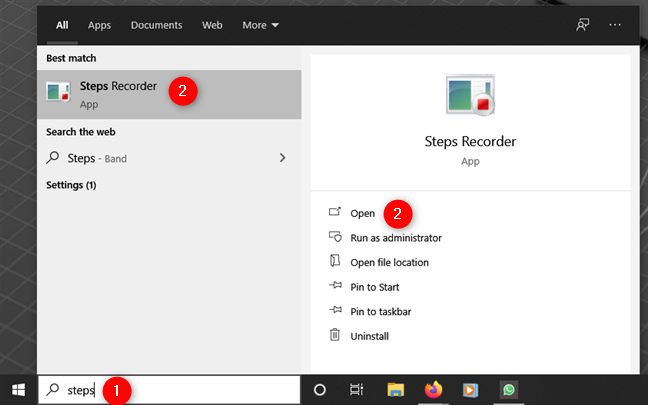
Apri Steps Recorder in Windows 10 usando la ricerca
Puoi anche avviare l'app dal menu Start . Aprire il menu Start , accedere a Accessori di Windows e fare clic o toccare il collegamento Steps Recorder .
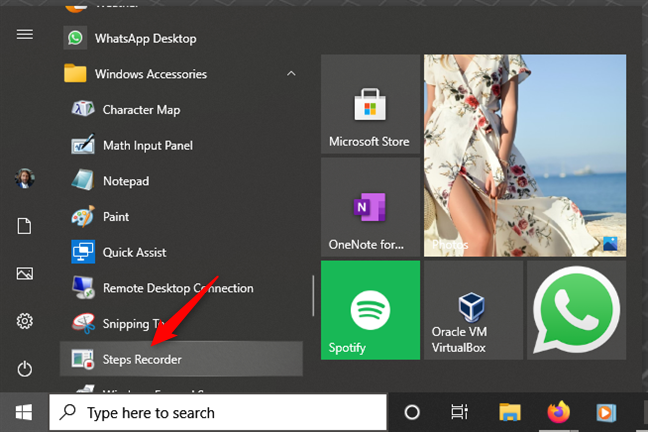
Apri Registratore di passaggi in Windows 10 dal menu Start
Se preferisci i comandi di testo, puoi anche avviare Steps Recorder eseguendo il comando psr nella finestra Esegui (Win + R) , Prompt dei comandi , PowerShell o anche in Esplora file .
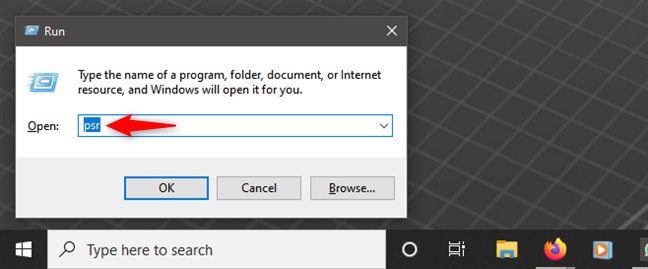
Apri Steps Recorder in Windows 10 eseguendo il comando psr
Come utilizzare Registratore di passaggi in Windows 10
Una volta aperto Steps Recorder , dovresti vedere una piccola e semplice finestra pop-up sullo schermo. Si presenta così:
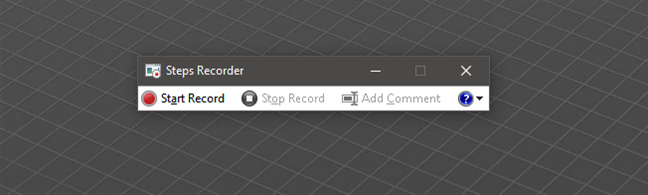
Registratore di passaggi in Windows 10 (noto anche come Registratore di passaggi del problema in Windows 7)
Il pulsante Avvia registrazione avvia la registrazione delle tue azioni, mentre Interrompi registrazione lo interrompe e non ti consente di riprendere la registrazione. Vediamo come funziona:
Premi il pulsante Avvia registrazione . Ora lo strumento registra tutti i movimenti del mouse. Avvia le applicazioni che desideri utilizzare, fai i clic/tocca che desideri effettuare, digita ciò di cui hai bisogno, ecc.
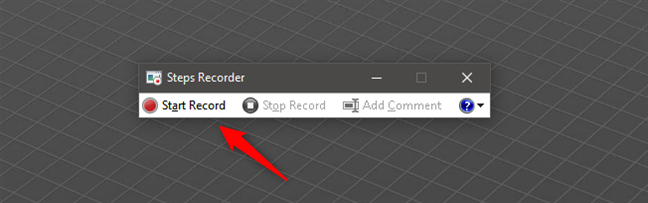
Avvia la registrazione con il registratore di passaggi
Steps Recorder registra continuamente quali app hai avviato, cosa hai cliccato/toccato e se hai digitato qualcosa o meno.
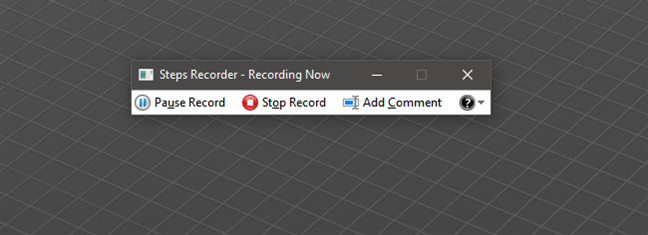
Registrazione dei passaggi in Windows 10 con Steps Recorder
Una cosa da tenere a mente è che Steps Recorder non registra ciò che digiti. Per aggiungere dati alla registrazione su ciò che hai digitato, premi il pulsante Aggiungi commento al passaggio appropriato e aggiungi un commento nella casella Evidenzia problema e commento . Una volta terminata la digitazione, premere OK per continuare la registrazione.
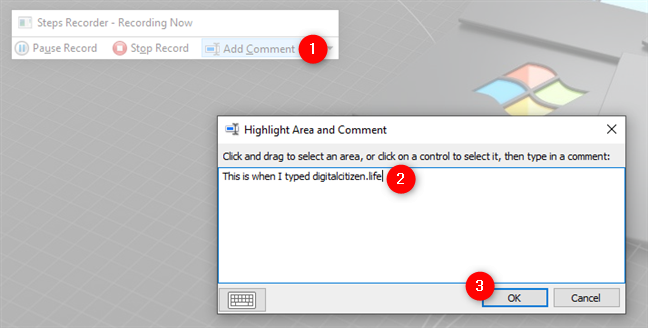
Aggiunta di un commento in Steps Recorder
Per mettere in pausa la registrazione, premere Pausa registrazione . Puoi riprenderlo in qualsiasi momento.
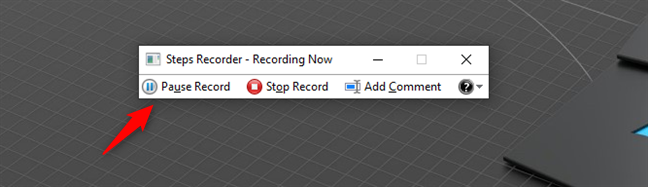
Metti in pausa il record in Steps Recorder
Tuttavia, se hai premuto Interrompi registrazione , le cose si fermano lì e non puoi riprendere. Non appena interrompi la registrazione, Steps Recorder ti consente di rivedere la registrazione prima di salvarla.
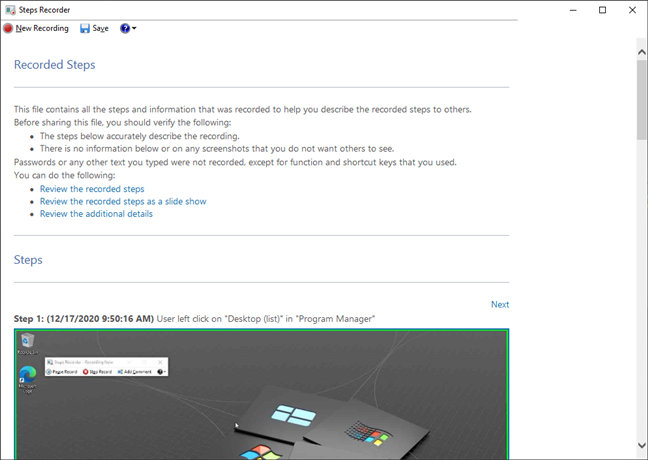
Dettagli della registrazione da Steps Recorder
Controlla i dettagli della registrazione per assicurarti di non aver registrato password o altri tipi di informazioni che non vuoi che gli altri vedano.
Se tutto sembra a posto, salva la registrazione che hai fatto con Steps Recorder premendo il pulsante Salva nella parte superiore della finestra.
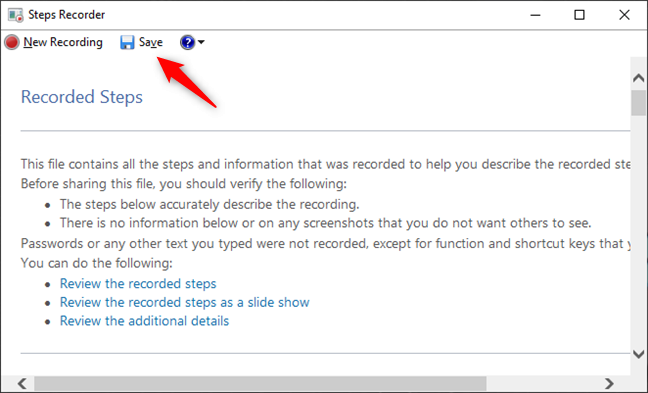
Salva una registrazione con Steps Recorder
Steps Recorder salva tutte le registrazioni effettuate come file ZIP compressi, così puoi inviarle facilmente alla persona che ti aiuta a risolvere il problema. All'interno del file ZIP, c'è un file di documento MHTML che puoi aprire usando il vecchio Internet Explorer .
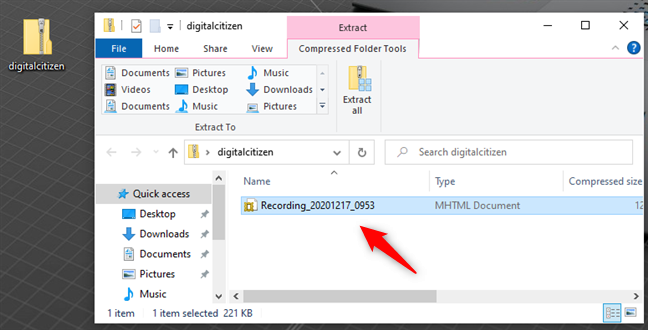
Steps Recorder salva le registrazioni come file mhtml all'interno di file ZIP
Come configurare il Registratore di Passi in Windows 10
Ci sono alcune cose che puoi configurare sul modo in cui Steps Recorder funziona in Windows 10. Puoi accedervi facendo clic/toccando il pulsante "punto interrogativo e piccola freccia verso il basso" sul lato destro della finestra di Steps Recorder e quindi selezionando Impostazioni nel menu visualizzato.
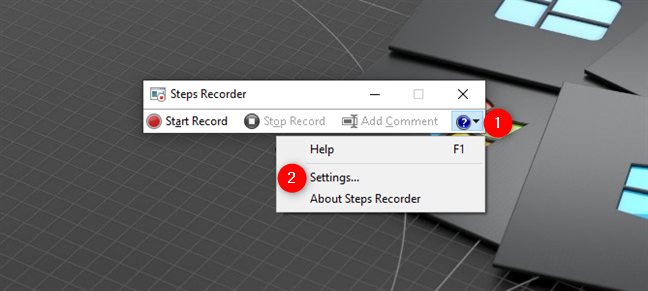
Impostazioni del registratore di passi
Viene visualizzata una piccola finestra in cui è possibile impostare la posizione della registrazione, se si desidera abilitare gli screenshot e quanti screenshot recenti il programma dovrebbe memorizzare. Se hai intenzione di registrare una procedura lunga, non esitare a cambiare il numero da 25 a un valore più alto.
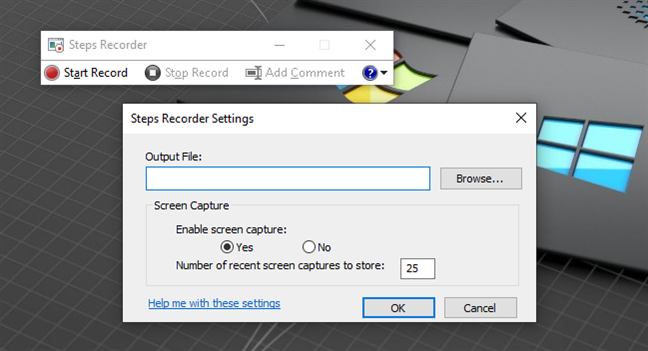
Impostazioni disponibili per Registratore di passi
Quando utilizzare Registratore di passi?
Il Registratore di passi può essere utile in alcuni scenari:
- Quando vuoi registrare un problema in cui ti sei imbattuto e vuoi condividere i dettagli con qualcuno che può aiutarti. Ad esempio, puoi effettuare una registrazione, caricarla online e condividere il link con noi, un amico o il tuo amministratore di rete, quando hai bisogno di aiuto.
- Registra ciò che stai facendo, non necessario per la risoluzione dei problemi. Ad esempio, puoi registrare un intero tutorial con questo strumento e condividerlo con altri in modo che possano seguirlo quando necessario.
SUGGERIMENTO: se le registrazioni effettuate con Steps Recorder non sono sufficienti per la persona che ti aiuta a risolvere i problemi, ci sono altri strumenti in Windows 10 che possono fornire informazioni aggiuntive. Verifica se i dati che puoi estrarre con lo strumento che abbiamo presentato in questo tutorial possono essere d'aiuto. Inoltre, vedere come utilizzare Monitoraggio risorse in Windows e come utilizzare Visualizzatore dati diagnostici e vedere quali dati Windows 10 invia a Microsoft.
Utilizzi il registratore di passi?
Abbiamo riscontrato che Steps Recorder è abbastanza utile. Possiamo condividere questo tutorial con alcuni dei nostri amici e familiari e chiedere loro di registrare ciò che stanno facendo quando hanno bisogno del nostro aiuto per risolvere i problemi. Tuttavia, la maggior parte delle persone non ne ha mai sentito parlare. Lo sapevi prima di questa guida? Come sei venuto a conoscenza di Steps Recorder ? Fatecelo sapere nella sezione commenti qui sotto.